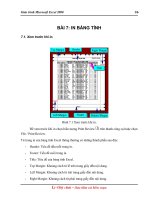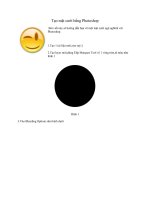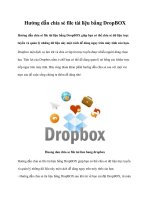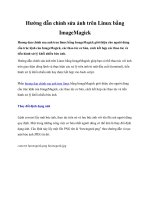Chiếc Váy Bằng Nước ppt
Bạn đang xem bản rút gọn của tài liệu. Xem và tải ngay bản đầy đủ của tài liệu tại đây (508.68 KB, 8 trang )
Chiếc Váy Bằng Nước
Trong hướng dẫn này, tôi sẽ trình bày cách tạo một chiếc váy bằng nước,
rất độc đáo giống như chiếc váy của Gisele Bundchen.
Bước 1
Chúng ta cùng bắt đầu nhé!. Tạo một document mới (tôi đã sử dụng một
document có kích thước 960 x 1280px) và tô màu nó bằng màu #909090.
Bây giờ, sử dụng Gradient Overlay cho Layer 1. Biểu thị các hiệu ứng
cho layer này, nhấp chuột phải lên Gradient Overlay và chọn Create
Layer. Bây giờ, giữ phím Alt, nhấp chuột lên giữa Layer 1 và Gradient
Fill của Layer1 (con trỏ sẽ thay đổi khóa bấm). Di chuyển Layer 1 lên
phía trên, thay đổi Blend Mode của layer này sang Overlay, hạ thấp
Opacity xuống 75%, sử dụng Filter > Noise > Add Noise (Amount
khoảng 5,5) và sau đó, Filter > Sharpen > Sharpen 2 lần. Thay đổi tên
Gradient Fill của layer 1 là “background gradient”, và Layer 1 là “back-
ground shrapen”, và đặt chúng trong một nhóm có tên gọi là “back-
ground”.
Bước 2
Bây giờ, chúng ta sẽ tìm một người mẫu để mang chiếc váy bằng nước
của chúng ta. Tôi đã tìm được một tấm hình trên sxc.hu, bạn có thể tìm
cho một mình một tấm hình ở đây. Tách cô gái khỏi hình ảnh bằng cách
sử dụng bất kỳ phương pháp nào bạn muốn (tôi đã sử dụng Pen Tool) để
cắt các đường viền, và Filter > Extract (Alt+Ctrl+X) để cắt mái tóc và đặt
người mẫu này trong document của chúng ta (hình ảnh bên dưới đã được
thay đổi kích thước và tôi không đề nghị bạn sử dụng hình ảnh này cho
một tác phẩm nào đó của bạn– nó chỉ đơn thuần là một ví dụ). Bạn có thể
gọi tên layer này là “Lady”.
Bước 3
Chiếc váy bằng nước sẽ trông rất đẹp trên cơ thể tự nhiên. Vì tôi không
thể sử dụng các bức ảnh Nude trong các hướng dẫn phổ biến, chúng ta
cần một thủ thuật nhỏ. Nhấp chuột lên layer “Lady” đồng thời giữ phím
Ctrl, và sử Clone Stamp Tool (S) xóa nội y của người mẫu (không cần
phải là một bức ảnh thực hay là một hình ảnh hoàn hảo).
Lời khuyên: Tốt nhất chúng ta tạo một layer mới bên trên layer “Lady” và
với cách thiết lập Sample All Layers đã được chọn trên layer mới này.
Làm như vậy là bạn sẽ lưu hình ảnh gốc. Tôi đã thực hiện theo cách này
và gọi tên layer này là “Lady panties mask”.
Bước 4
Bây giờ, chúng ta sẽ tìm tài liệu cho chiếc váy bằng nước. Có thể bạn
cũng đoán ra– chúng ta sẽ cần một bức ảnh Splash nước. Tôi đã tìm thấy
trên sxc.hu và bạn có thể tìm ra nó đây. Chúng ta chỉ cần phần trên của
hình ảnh này (phần trông như một chiếc váy). Sử dụng Rectangular Mar-
quee Tool (M) để cắt phần này ra, và sử dụng Free Transform (Ctrl+T),
đặt nó giống như hình bên dưới. Bạn có thể gọi tên layer với Splash này
là “Dress” và đặt nó trong nhóm chiếc váy bằng nước.
Lời khuyên: Không cần phải làm cho nó hoàn hảo, chúng ta sẽ chỉnh sửa
sau.
Bước 5
Chọn Magic Wand Tool (W), thiết lập Tolerance — Dung sai 5 và xóa
Background màu xanh (chọn và nhấn Delete). Sau khi thực hiện xong,
chúng ta sẽ thấy có một số chấm màu xanh, bạn có thể dùng Eraser Tool
(E) để xóa chúng.
Lời khuyên: Nếu bạn sử dụng hình ảnh Splash khác, bạn có thể sẽ phải sử
dụng dung sai cao hoặc thấp hơn (tùy thuộc vào bức ảnh) hoặc thậm chí
phải chọn phương pháp khác. Sử dụng Ctrl+Z nhiều lần cho đến khi bạn
hài lòng.
Bước 6
Thay đổi Blend Mode của layer “Dress” sang Luminosity. Bây giờ, sử
dụng Filter > Liquify (Shift+Ctrl+X) để làm cho Splash này trông tự
nhiên hơn, phải giống như chiếc váy. Bạn phải sử dụng Forward Wrap
Tool (W) để thực hiện điều này.
Bước 7
Sao chép layer “Dress”, thiết lập Blend Mode sang Overlay và hạ thấp
Opacity xuống 40%. Hãy chắc bạn đã kích hoạt layer “dress” và nhấp
chuột lên layer “lady” đồng thời giữ phím Alt để tạo một vùng chọn. Bây
giờ, sử dụng Burn Tool (O), vẽ trên đôi chân của cô gái đằng sau nước
cho đến khi bạn có được hiệu ứng độc đáo. Sau khi hoàn thành, bạn có
thể bỏ chọn.
Lời khuyên: Cố gắng thử nghiệm với Burn Tool (O), thiết lập kích thước
Brush và Exposure. Nếu bạn đang sử dụng hình ảnh splash và lady khác,
bạn có thể thử nghieemk với Opacity cho layer “dress copy”.
Bước 8
Đến đây chúng ta gần như đã hoàn thành hướng dẫn. Chọn Sharpen Tool
® và sử dụng các kích thước Brush khác nhau trên layer “Dress”. Sau
một vài cú nhấp chuột, bạn sẽ hiểu tại sao– nước sẽ bắt đầu trông … sắc
nét hơn.
Lời khuyên: Hãy cố thử nghiệm với Sharpen Tool ®, thiết lập kích thước
Brush và Exposure. Đừng vẽ trên toàn bộ chiếc váy, chỉ cần chọn một vài
điểm. Làm cho những giọt nước trở nên sắc nét sẽ là một ý tưởng hay.
Kết quả cuối cùng
Tôi phải nói rằng cách mà Gisele Bundchen đã tạo ra chiếc váy bằng
nước đã ảnh hưởng rất nhiều lên hướng dẫn này của tôi. Nhưng tôi cũng
đã tìm ra một số điều mới lạ. Khi tôi bắt đầu tôi không có ý tường gì để
thực hiện hướng dẫn này. Sau 5 giờ, mọi thứ trở nên đơn giản. Tất nhiên,
Gisele Bundchen đã tạo ra hàng ngàn bức ảnh bằng nước tuyệt vời. Còn
tôi, tôi sử dụng các bức ảnh có sẵn, miễn phí này. Nếu bạn có thể tìm các
bức ảnh chất lượng bằng nước, bạn có thể tạo ra chiếc váy tốt hơn tôi đã
làm (cũng tương tự- tôi hi vọng bạn sẽ học được điều gì đó mới lạ và tốt
hơn). Xin cảm ơn các bạn đã dành thời gian theo dõi hướng dẫn này.